Cómo tomar fotos 360

Los contenidos en 360 son una tendencia cada vez más utilizada en el mundo de las redes sociales. Brindan una nueva forma de crear fotos y videos, haciendo la experiencia más completa y entretenida para los usuarios. En este artículo te enseñaré cómo tomar fotos 360 con ayuda de tu celular iOS o Android. Y también desde una cámara Samsung Gear 360.
Actualmente, debido al creciente interés por este tipo de realidad virtual, cada vez se encuentran en el mercado más cámaras especializadas que brindan la posibilidad de tomar este tipo contenido con un solo clic, haciendo esta práctica mucho más simple, sin embargo es posible realizarlas también con la ayuda de tu celular.
En este artículo quiero enseñarles a tomar fotos 360 con ambas opciones.
Cómo tomar fotos 360 con tu celular
Si tu presupuesto no alcanza para comprar una cámara 360, que a decir verdad son algo costosas, no te preocupes. Puedes realizar estas fotos desde tu celular iOS o Android con ayuda de la aplicación Google Street View, donde usuarios de todo el mundo pueden capturar y compartir fotos 360 de forma sencilla.
Lo único que tienes que hacer es seguir estos pasos:
- Descarga la aplicación Google Street View desde tu móvil. Ya sea en la Play Store para los dispositivos Android o en la App Store para dispositivos iOS.
- Una vez descargada, abrimos la aplicación y damos clic en el ícono de Cámara. Aquí se nos desplegarán 3 opciones de las cuales elegimos nuevamente “cámara”.
- Dentro de la cámara ya solo nos resta seguir con el visor los puntos de referencia color naranja para que la aplicación vaya tomando las fotos de manera automática. Una vez tomadas las fotos, aparecerá en pantalla una palomita en color verde, a la cual hacemos clic.
- Esperamos un momento para que la aplicación haga el trabajo de fusionar las fotografías y crear la panorámica. Y listo.
La imagen se guardará automáticamente en nuestro carrete de fotos. Al compartirla se visualizará en formato 360. Para compartirlas puedes usar la aplicación Google Street View o Facebook.
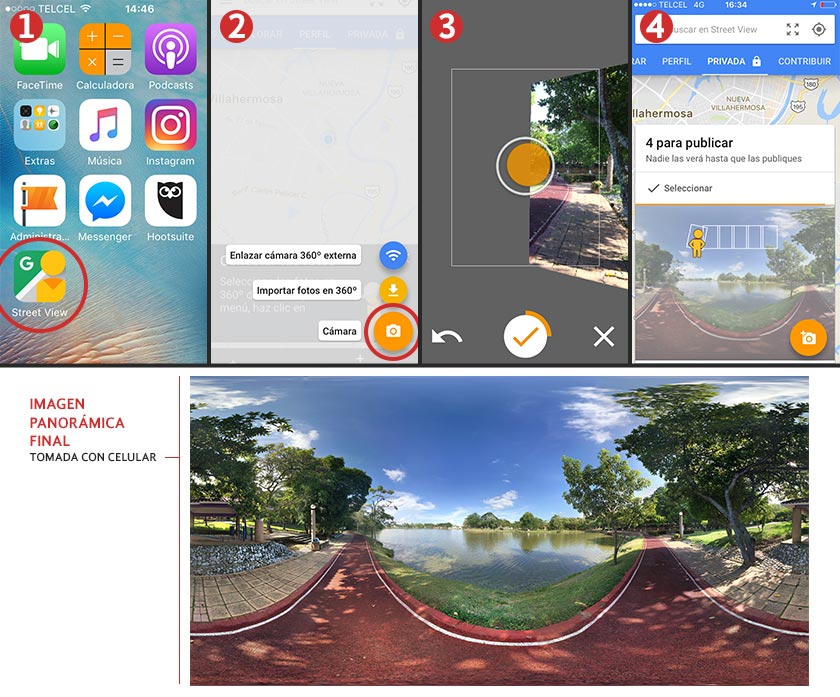
Es importante tratar de realizar las fotos con la mayor precisión, pegando tu celular al cuerpo y girando de forma ordenada. Hay que tomar en cuenta que los espacios abiertos y con iluminación pareja son más adecuados. Para que la fusión de imágenes sea lo más fiel posible y no queden algunos desfases. Puedes ayudarte con un tripié si lo consideras necesario.
Cómo tomar fotos 360 con una cámara 360
Las cámaras especializadas en 360 nos brindan una mayor precisión y calidad al realizar las tomas. En esta ocasión te diremos cómo tomar fotos 360 con la Samsung Gear 360.
No te preocupes si tu cámara es de una marca distinta, pues las bases son prácticamente iguales en cualquier cámara.
Para comenzar a tomar fotos 360 existen dos opciones. La primera es hacer la toma empleando únicamente la Gear 360, con lo cual tendremos el impedimento de no poder ver la foto en tiempo real. Y la segunda, es conectarse a la cámara con tu dispositivo móvil mediante una aplicación que el equipo te proporciona. En este caso, es la aplicación Samsung Gear 360. Esta app la descargamos de la Galaxy Apps o Play Store. Y con la cual podremos visualizar la toma en la pantalla del móvil.
Cómo tomar fotos 360 usando solo la cámara Samsung Gear 360
Si por alguna razón deseas tomar la foto usando únicamente la Gear 360, el proceso es bastante simple y prácticamente idéntico a una cámara convencional.
- Debes seleccionar el modo de captura de foto. Aprieta la tecla “menú” hasta que en pantalla aparezca la opción que buscas y posteriormente apretar la tecla aceptar.
- Presiona la tecla “aceptar” una vez más y ya habrás tomado tu foto.
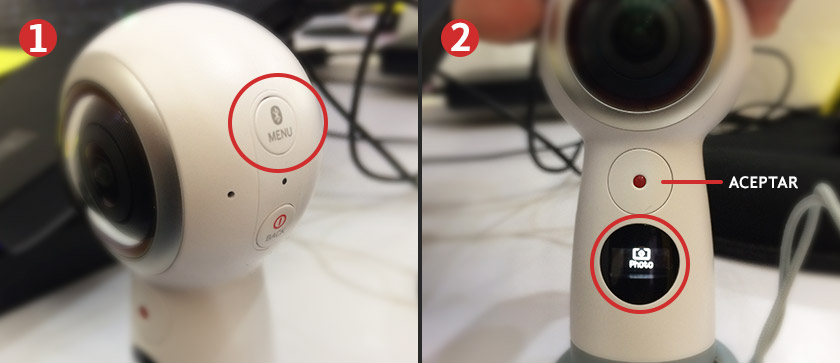
Cómo tomar fotos 360 conectando tu móvil a la Samsung Gear 360
Una vez que tengas descargada la aplicación Samsung Gear 360, podrás usar tu móvil como visor para la toma de foto. Para esto debes seguir los siguientes pasos:
- Primero debemos realizar el vínculo entre dispositivos mediante WiFi. Mantenemos apretada la tecla menú en nuestra Gear 360 hasta que en pantalla se muestre “Connect to iOS”. O apretar una vez más para que se muestre “Connect to Android”, sea cual sea tu caso.
- Posteriormente, en nuestro móvil accedemos a los ajustes y redes WiFi. En seguida, buscamos la red que nos proporciona la cámara para realizar la conexión.
- Una vez listo este vínculo accedemos a nuestra aplicación. En ella, encontraremos diversas opciones, como Cámara, Galería, Ajustes. Y si tu dispositivo móvil y tu región de servicio es compatible, hasta podrás tener la opción de transmisión de videos en vivo.
- Accedemos al menú Cámara. Esto no lleva directo al visor, en el cual encontramos más opciones. Como toma de foto, video, paisaje HDR y diversas formas de previsualizar la toma.
Ahora solo es cuestión de pulsar el botón de toma de foto, que evidentemente es el que se encuentra justo al medio. Y automáticamente la foto se guardará en nuestra tarjeta de memoria de la Gear 360. - Por último, solo debes guardar la imagen en tu celular para poder compartirla si lo deseas. Para esto, abrimos la Galería de la aplicación Samsung Gear 360 y seleccionamos la imagen que queremos. Aquí nos muestra el visor de la imagen y en la esquina inferior izquierda nos aparece la opción de guardar en el teléfono. Todo esto con nuestros dispositivos todavía vinculados.
La foto se guardará en panorámica y al compartirla automáticamente se mostrará en formato 360.
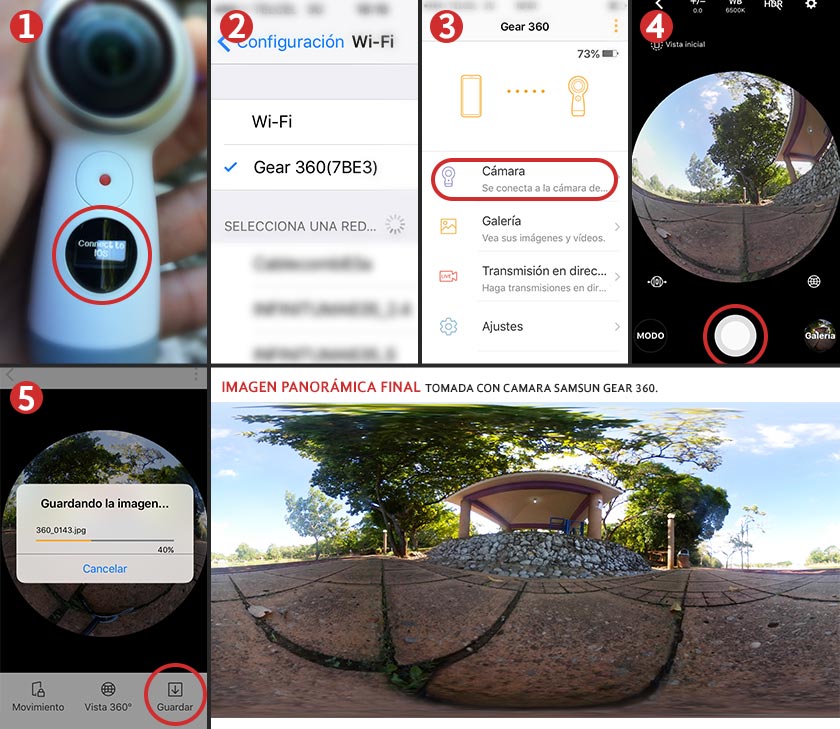
Recuerda que, si necesitas conocer a detalle cada una de las opciones que te brinda la aplicación, puedes descargar el manual de usuario de la página oficial de la Samsung Gear 360.
Ya que tienes tus fotos 360, seguramente querrás editarlas, te comparto un artículo de como editar fotos 360.
Si te quedó alguna duda o comentario, escríbenos. Nos encantaría ayudarte. 😉
¿Te gustó el contenido? Ayúdanos calificando


 (6 votes, average: 4.67 out of 5)
(6 votes, average: 4.67 out of 5)
Miguel Garza
Que buen tutorial, en realidad hay pocos o los que hay no explican bien cómo hacerlo. Genial artículo!!
Edgar Valenzuela
Gracias, qué bueno que te fue útil.
MauroVillegas_
Genial artículo!!! Tengo un blog donde comparto imágenes de mis viajes para invitar a las personas a que conozcan nuestro México maravilloso y este tutorial me viene increíble para editar mis fotos 360 😉
Álex Moreno
¡Hola, Mauro! Nos alegra que la información de este artículo te haya resultado tan útil. Esperamos que la calidad de tu material crezca para seguir inspirando a las personas a conocer nuestro hermoso país. Sigue así y continúa leyendo nuestro blog, te seguro que encontrarás mucha más información útil e interesante. ¡Saludos! 😉